Utiliser l’application Mailo
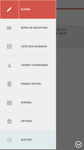
L’accès au carnet d’adresses dans l’application se fait en tapant sur l’icône formée de 3 barres horizontales en haut à gauche et en sélectionnant Plus d’applications puis Carnet d’adresses dans le menu qui s’affiche.
Utiliser une application tierce
Vous pouvez également utiliser une application d’agenda tierce :
- celle installée nativement sur votre smartphone (Contacts généralement),
- une que vous irez télécharger dans votre magasin d’applications (App Store, Google Play ou autre).
Mailo met à disposition plusieurs protocoles pour synchroniser vos données d’agenda avec ces applications :
- CardDAV, un protocole standard dédié uniquement aux contacts, c’est celui qui nous recommandons.
- Exchange ActiveSync, le protocole propriétaire de Microsoft, qui permet de synchroniser à la fois le courrier, les contacts et l’agenda.
Comment procéder à la configuration en pratique ?
Sur iOS, rendez-vous dans les Réglages puis affichez la section Apps > Contacts puis Comptes Contacts. Tapez ensuite en bas de l’écran sur Ajouter un compte.
- Pour paramétrer une synchronisation par CardDAV, tapez sur Autre puis Ajouter un compte CardDAV. Vous pouvez alors utiliser l’adresse du serveur CardDAV (carddav.mailo.com).
- Si vous préférez la synchronisation par ActiveSync, déclarez votre compte Mailo comme compte Exchange (indiquez sync.mailo.com comme serveur).
Pour en savoir plus, consultez l’article Mail, contacts, calendrier : comment configurer Mailo sur l’iPhone (et l’iPad).
Sur Android :
- Pour paramétrer une synchronisation par CardDAV, il vous faudra installer un utilitaire comme DAVx5. Consultez la FAQ Comment configurer DAVx5 pour synchroniser mon carnet d’adresses Mailo sur Android pour en savoir plus.
- Pour paramétrer une synchronisation par ActiveSync, rendez-vous dans les Paramètres du téléphone et affichez la section Général puis Comptes (ou directement Comptes dans les vieilles versions d’Android). Tapez ensuite sur Ajouter compte et sélectionnez Microsoft Exchange ActiveSync (ou Exchange) comme type de compte.
Notez que vous retrouverez toutes les infos de configuration et adresses des serveurs dans les Options de Mailo, rubrique Synchronisation.
Vous avez des questions ?
Profitez des commentaires pour les poser !